Join.Me Review - Najlepsze narzędzie do udostępniania pulpitu i pomocy zdalnej

Dlaczego warto skorzystać z Join.me?
Menadżer projektu
Musisz szybko udostępnić ekran, aby przejrzećPowerPoint czy plan projektu? Join.me pozwala po prostu wysłać link do uczestników, którzy mogą kliknąć, aby uzyskać natychmiastowy dostęp do pulpitu. Usługa obejmuje również bezpłatny mostek konferencyjny, który obsługuje 250 uczestników.
Obroty
A może jesteś sprzedawcą i musisz zapoznać się z propozycją klienta, który przeskakuje po Twojej witrynie, aby sfinalizować sprzedaż?
Wsparcie techniczne
Potrzebujesz przejść przez proces technologiczny lub pomóc rozwiązać problem? Udostępnianie ekranu Join.me i zdalne sterowanie to tylko kilka kliknięć.
Kim więc jest Join.me?
Przystąp.ja to nowa oferta popularnej usługi korporacyjnej LogMeIn, która od pewnego czasu świadczy usługi zdalne na wielu urządzeniach. Jak widać z poniższych wyników finansowych, usługa szybko rośnie, a jej akcje strzelają przez dach; jest prawie podwojony od tej wiosny, co przyniosło jej 40 USD na akcję w raporcie o dobrych zarobkach w III kwartale. Innymi słowy, firma nigdzie się nie wybiera.
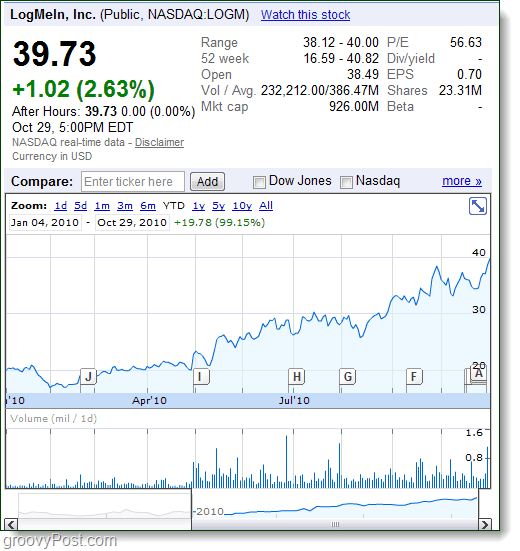
Join.me jest prostą lub lite wersją LogMeIn. Wystarczy kilka kliknięć, aby udostępnić ekran, a nawet wysłać pliki. Konkurenci Live Meeting lub Lync, Glance.net, Webex i GoToMeeting mają tutaj poważną konkurencję. Kiedy zastanawiasz się, za co dostajesz wolny z Join.ja, nie jestem pewien, dlaczego ktokolwiek używałby czegoś innego. Według Martona Anki, LogMeIn CTO, Join.me pozostaną na zawsze bezpłatne. Więc tak, jeśli współpracujesz online, będziesz chciał to sprawdzić.
Krok 1 - Join.me jest Prosty
Pierwszym dużym plusem tutaj jest prostotatemat produktu, nawet gdy spojrzysz na wszystkie jego funkcje. Nawet adres URL jest łatwy do zapamiętania i ma sens, jeśli weźmiesz pod uwagę, że jest to narzędzie do udostępniania / konferencji. Ponadto wyświetlają one ciekawy cytat na początku strony z inspirującym tłem. Często zdarza mi się odwiedzać stronę codziennie, czasami tylko po to, aby zobaczyć, jaki jest cytat i tło.
Aby rozpocząć, odwiedź https://join.me.
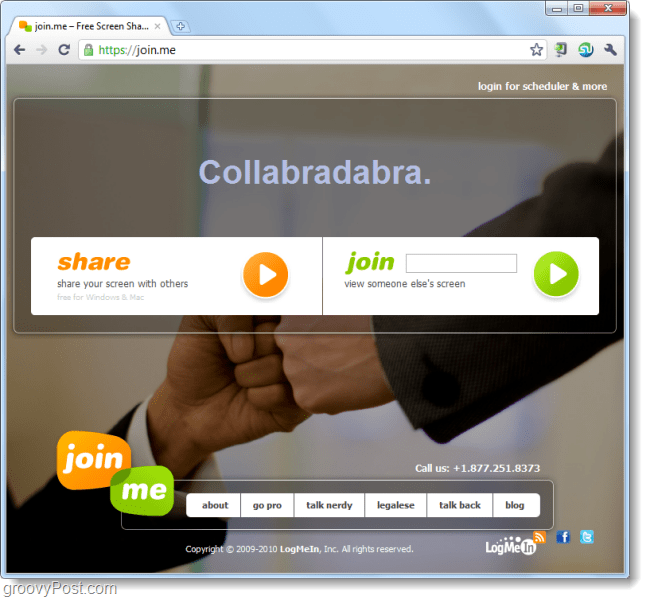
Krok 2 - Udostępnij Twój Ekran
Udostępnianie ekranu jest znów proste. Kliknij ten Dzielić się na stronie join.me, a pojawi się monit o pobranie pliku (Użytkownicy Chrome i Firefox). Nie martw się, nie musisz niczego instalować i jest to całkowicie bezpieczne. Uruchom plik gdziekolwiek chcesz, automatycznie usuwa się po uruchomieniu go raz.
Jeśli korzystasz z IE, nie zostaniesz nawet poproszony o pobranie pliku, ponieważ użyje on procesu Microsoft Click Once do uruchomienia pliku w przeglądarce.
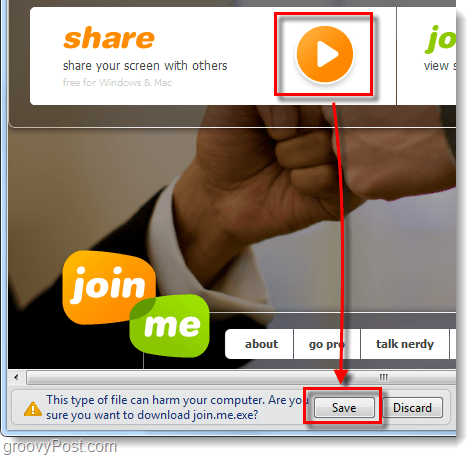
Krok 3 - Uruchom pobrany plik
Prawdopodobnie napotkasz słynne okienko bezpieczeństwa Windows po uruchomieniu pliku join.me.exe. W porządku, wiemy co tu zrobić - Kliknij Biegać.
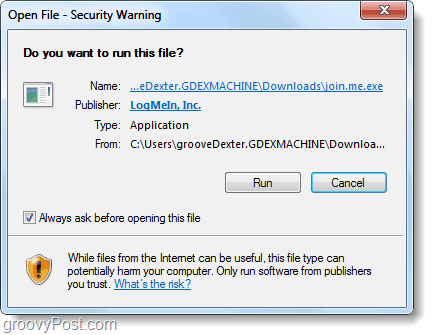
Krok 4 - Zaproś innych do obejrzenia twojego ekranu
Przystąp.ja pozwala ci zapraszać innych łatwiej niż kiedykolwiek wcześniej. Za każdym razem, gdy uruchamiasz aplikację, generuje ona nowy i unikalny dziewięciocyfrowy numer. Aby inni mogli się połączyć, wystarczy podać im ten numer.
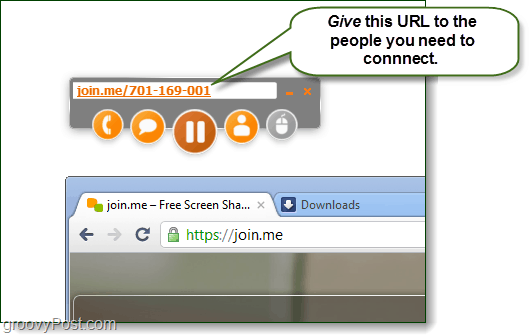
Krok 5 - Połączenia konferencyjne i czat
Przystąp.ja daje ci linię konferencyjną do połączenia; możesz się połączyć, wybierając numer 1.415.400.0300 i wprowadzając swój 9-cyfrowy unikalny identyfikator, a następnie znak #. Na zrzucie ekranu zauważysz, że kod dostępu jest taki sam jak pomarańczowy tekst w polu aplikacji. Ponadto okno czatu jest wyświetlane w czasie rzeczywistym i wyświetla sekundę, gdy je wyślesz. Wiadomości pojawią się zarówno w oknie czatu, jak i w prawym dolnym rogu ekranu.
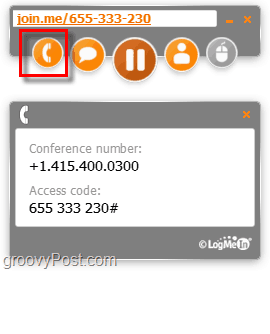
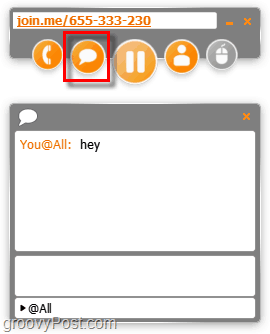
Mimo że numer konferencji nie jest numerem 800, nadal może to być bezpłatne połączenie telefoniczne za pomocą GMAIL lub telefonu komórkowego.
Krok 6 - Zarządzanie użytkownikami, udostępnianie plików i sterowanie ekranem
Jeśli chcesz zobaczyć listę wszystkich przeglądającychna ekranie możesz kliknąć ikonę osób, a to się wyświetli. Domyślnie może nie wyświetlać rzeczywistych nazwisk wszystkich, ale mogą oni ręcznie zmienić swoje imię, odwiedzając ten sam przycisk. Na liście użytkowników możesz również usuwać przeglądających lub wysyłać im pliki. Sterowanie ekranem działa podobnie, Wybrać ktoś z listy i Kliknij przycisk sterowania, aby pozwolić im przejąć kierownicę.
Uwaga: tylko gospodarz prezentacji może wysyłać pliki.
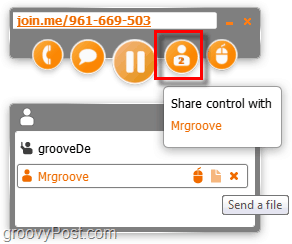
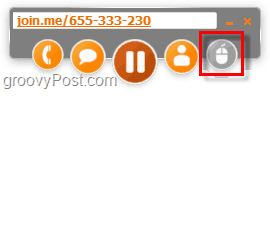
Krok 7 - Połącz się z czyimś ekranem
Aby połączyć się z czyimś ekranem, wszystko co musisz zrobić, to wizyta join.me, a następnie Rodzaj ich dziewięciocyfrowy numer w polu łączenia i naciśnij Wchodzić. Nie ma pobierania; po prostu otwiera się w twoimprzeglądarka. Jeśli prezenter wysłał Ci link do swojej sesji na pulpicie za pośrednictwem poczty e-mail lub czatu, wystarczy kliknąć link, aby natychmiast zrzucić cię do sesji.
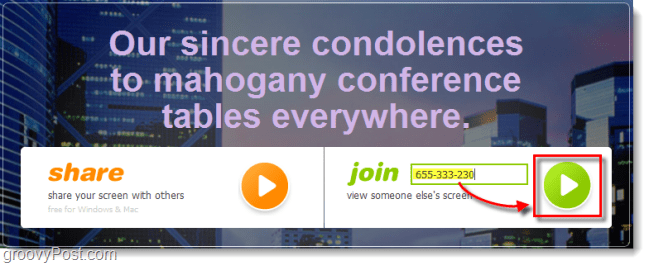
Krok 8 - Wyświetlanie wydajności jest najnowocześniejsze
Dołącz do ekranu innej osoby.ja jest całkowicie zależny tylko od przeglądarki. Podczas testowania tego w Chrome i Firefox strumień miał niesamowitą wydajność. Był szybki, a przez szybki mam na myśli, że bardziej przypominał lokalną sesję pulpitu zdalnego niż zdalny udział na odległość 3000 mil, co właśnie przetestowaliśmy. Obsługuje nawet zoom przeglądarki, dzięki czemu możesz ustawić go tak duży lub mały, jak chcesz w oknie.
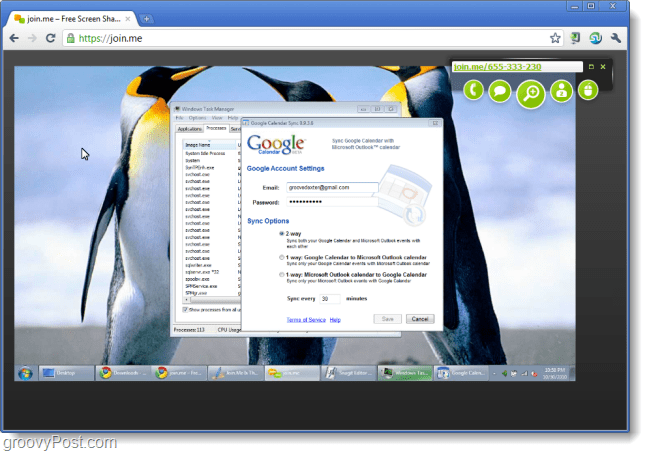
Krok 9 - jak to zrobić zainstalować Join.me
Mimo to instalacja jest bardzo prostazawsze możesz po prostu ponownie pobrać go ze strony join.me za każdym razem, gdy potrzebujesz. Aby zainstalować join.me, po prostu udostępnij swój ekran jeden raz - nie musi to być nawet żaden przeglądający. Po uruchomieniu aplikacji, kiedy idziesz do Blisko pojawi się opcja Instalowania join.me. Właśnie Czek pole oznaczone Zainstaluj join.me na moim pulpicie, aby szybciej rozpocząć przyszłe spotkania. Następnie zapisze go w systemie i utworzy skrót w menu Start i na pulpicie.
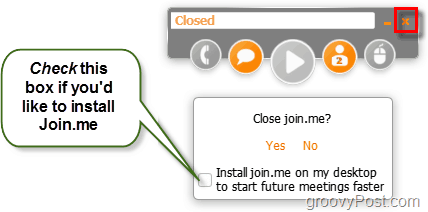
Wniosek

Join.me jest prosty, skuteczny i ma świetną wydajność. Jeśli potrzebujesz łatwego rozwiązania udostępnianie ekranu, konferencje lub udzielanie pomocy zdalnej - to jest to.
Za cenę gratis nie mabardziej wyrafinowane niż to, jeśli jednak ty lub Twoja firma potrzebuje kilku dodatkowych funkcji, takich jak osobiste linki do udostępniania, abyś mógł wcześniej wysłać link do swojej prezentacji, możesz wybrać wersję PRO, która zaczyna się od 29 USD / miesiąc.

„Spotkanie” się skończyło, dzięki tej aplikacji odległość między ludźmi nie powinna już utrudniać współpracy, dlatego dołącz do. Zdecydowanie otrzymuję dwa kciuki do góry!










zostaw komentarz